Sådan konverteres SVG-filer til JPG: 4 ultimative guider online/offline
De letteste og mest skalerbare billeder er SVG'er, som senest blev oprettet til almindelige billedfilformater. Et af de tidligste filformater er JPG, som er pixelbaseret og mangler en alfakanal for gennemsigtighed. Men i den langvarige teknologiske verden af i dag, vil mange platforme og applikationer kun tage PNG-filer, og mange af dem har ikke engang i øjeblikket grænseflader med vektorgrafik. Når de arbejder på SVG-projekter, skal grafiske designere ofte eksportere deres arbejde som JPG'er eller andre almindelige bitmap-billedfiltyper. Læs til slutningen for at vide, hvordan du konverterer SVG til JPG, tilgængelig online og offline.

SIDEINDHOLD
Del 1. Bedste måde at konvertere SVG til JPG online gratis
Leder du efter en måde at konvertere SVG til JPG? Lad mig introducere dette fantastiske webbaserede værktøj, der fungerer med et hvilket som helst operativsystem kaldet Vidmore Free Image Converter Online. Med denne gratis billedkonverter kan du nemt ændre dine billeder til en række udbredte billedformater, herunder JPG, PNG og GIF. Det er ikke begrænset af noget billedformat, i modsætning til andre billedformatkonvertere, så du kan redigere enhver form for billede, inklusive JPG, JPEG og SVG. Det tager kun et par sekunder at konvertere billeder til det ønskede format uden behov for specialiseret viden eller ekspertise. Der vil ikke være nogen mærkbare forskelle mellem den konverterede fil og originalen. Med sine kraftfulde algoritmer kan Vidmore Free Image Converter Online endda ændre billedformater i batches. Når konverteringen er færdig, skal du blot downloade de nygenererede billedfiler. Her er de enkle trin til at eksportere SVG til JPG i dette værktøj:
Trin 1. Gå til hjemmesiden for Vidmore Free Image Converter Online. Klik på plustegnet for at tilføje billeder, eller træk blot det billede, du ønsker at konvertere.
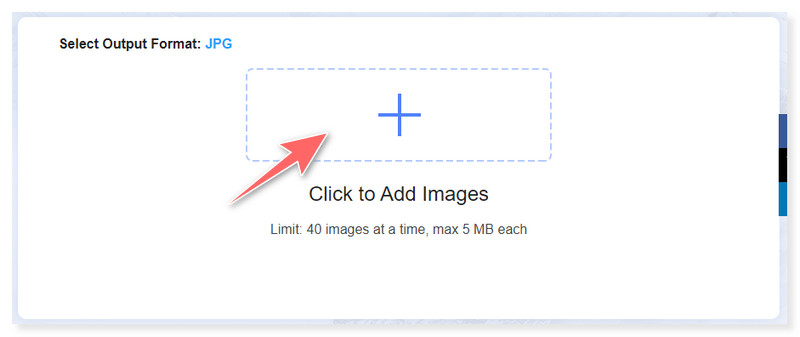
Trin 2. Indstil dit outputformat til JPG (der er også en mulighed for at konvertere dit billede til PNG og GIF). Alle filer, der uploades til denne hjemmeside, er sikre, og ingen andre end du kan få adgang til dem.
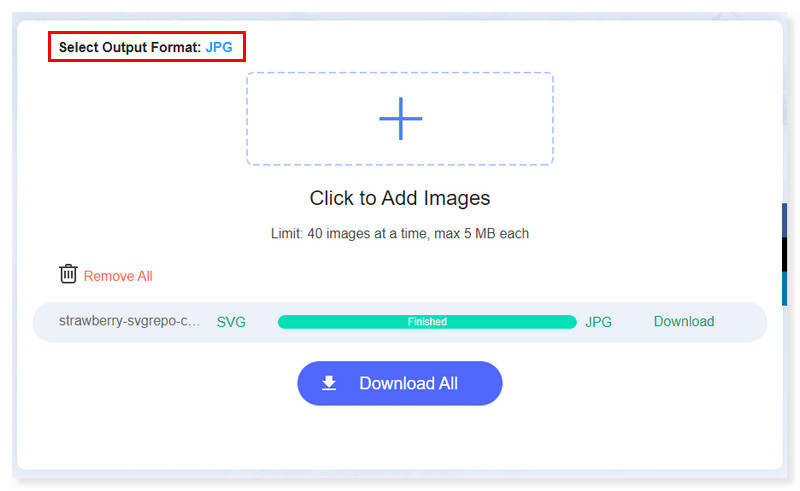
Trin 3. Du kan også lave batch-konverteringer af dine billeder på én gang. Hvis du vil slette billederne, er der en mulighed for at slette dem alle ved at klikke på indstillingen Fjern alle.
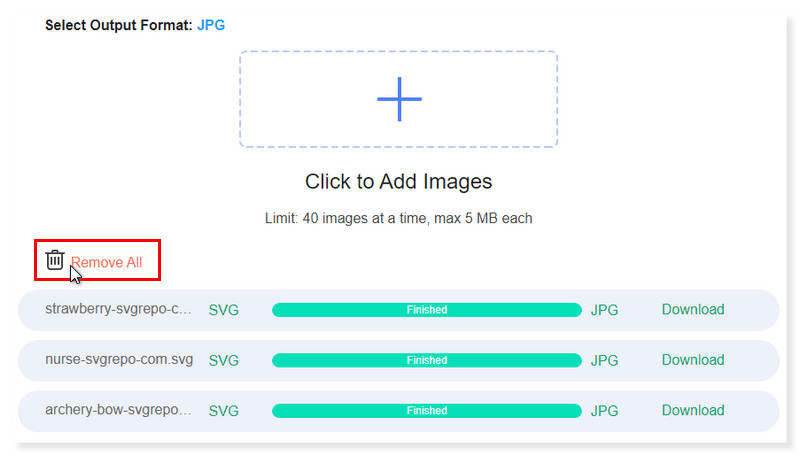
Trin 4. Når du er færdig, kan du gemme alle billederne ved at markere knappen Download alle eller downloade hver enkelt af dem manuelt. Sådan konverterer du SVG til JPG billeder i høj opløsning i få trin.
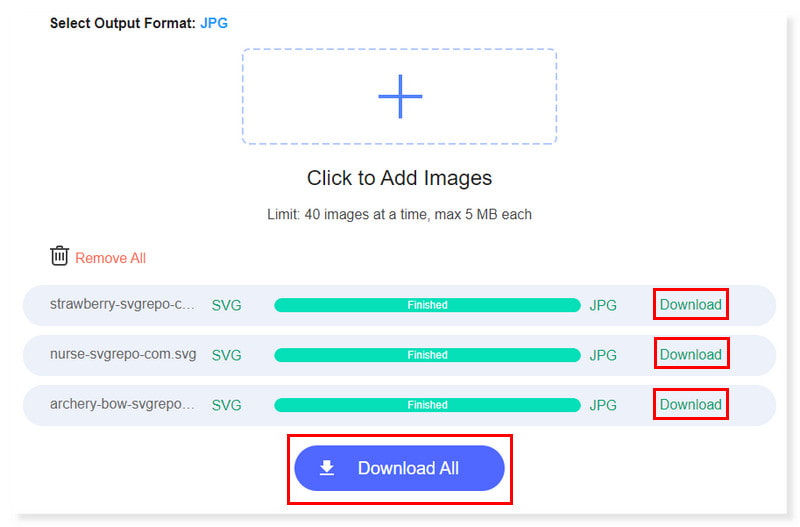
Del 2. Skift SVG til JPG på Mac og Windows
Gør nemt SVG til JPG og andre formatkonverteringer. Ikke alle apps kan åbne SVG-filer. Derfor vil nogle brugere måske konvertere deres SVG-filer til JPG eller et andet format, som deres software understøtter, eller bruge dem til andre formål. Lad os hjælpe dig med at komme videre med dit projekt nemmere offline. Denne vejledning viser dig, hvordan du konverterer dine SVG-filer til JPG på Mac og Windows:
Vend SVG til JPG ved hjælp af Pixillion Image Converter
Systemkrav:
Windows: 10, 7, 8, 8.1, & 11
macOS: 10,5 eller derover
Bedst til: Brugere med en begrænset baggrund inden for fotoredigering, og som har brug for en alsidig konverter, der kan arbejde med en række billedformater.
Pixillion er ideel til at konvertere dine billedfiler og digitale fotos til deling på internettet, sende e-mails til venner eller fremvise på din smartphone på grund af dens enkle et-klik-metode. Derudover er dette bedst til batchkonvertering, som giver dig mulighed for at konvertere eller komprimere tusindvis af fotografier på én gang. Ved konvertering mellem vektorformater kan den opretholde vektorgrafik. Desuden kan du ved at bruge højrekliksmenuen konvertere fotografier, tilføje vandmærker og tekstundertekster og ændre størrelsen på dem. Ved første øjekast kunne dens grænseflade dog virke mere indviklet. Nogle brugere kan finde denne kompleksitet nyttig, hvis de har brug for en fleksibel konverter, der kan arbejde med en række billedformater. Men det kan tage lidt ekstra tid at vænne sig til for dem, der leder efter en simpel SVG til JPG-konvertering. Her er guiden til, hvordan du ændrer SVG til JPG ved hjælp af dette værktøj:
Trin 1. Download og installer Pixillion Image Converter på din computer. Tilføj SVG-filer ved at klikke på den midterste del af hovedgrænsefladen eller træk dine filer dertil.
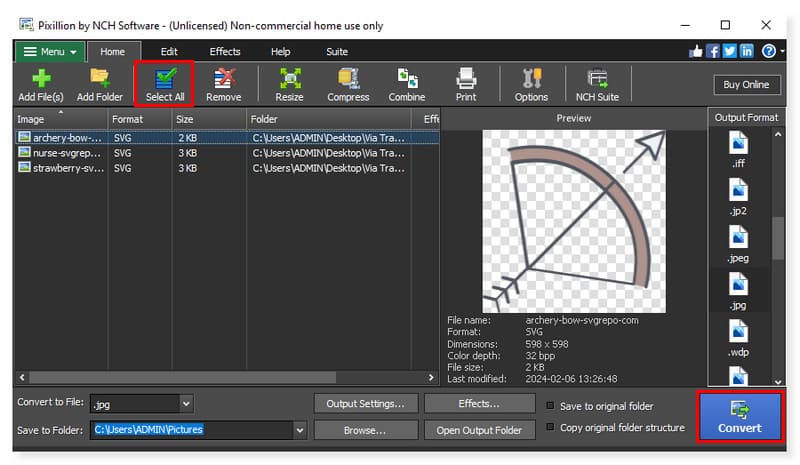
Trin 2. Du kan redigere outputformatet for billedet ved at klikke på rullemenuen ved siden af Konverter til fil nedenfor. Du kan også bare vælge Output Format i højre side muligheder.
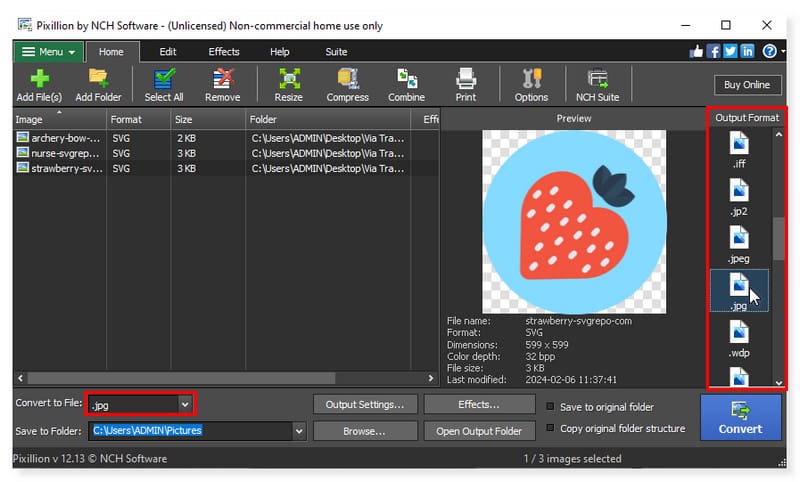
Trin 3. Du kan vælge hver fil, du ønsker at konvertere, eller vælge dem alle på én gang for at konvertere ved at klikke på knappen Vælg alle. Derefter kan du nu konvertere billederne ved at klikke på knappen Konverter. Det er sådan, du bruger denne SVG-konverter til JPG uden besvær.
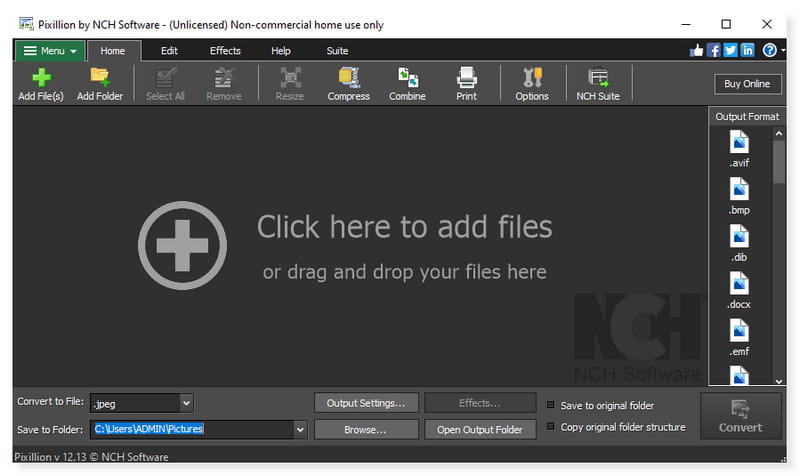
Batch Konverter SVG til JPG ved hjælp af XnConvert
Systemkrav:
Windows: 7/8/10/11
macOS: 10.13+ (Intel eller ARM)
Bedst til: Brugere, der leder efter en batch-billedkonvertering og resizer, der giver dig mulighed for at anvende ændringer på flere billeder på samme tid med blot et enkelt museklik.
En batch-billedkonvertering på tværs af platforme, der er hurtig, stærk og gratis, kaldes XnConvert. Det giver dig mulighed for automatisk at redigere dine fotosamlinger. Du kan anvende over 80 handlinger (såsom ændring af størrelse, beskæring, farveændringer, filtrering osv.) og ubesværet rotere, konvertere og komprimere dine fotografier. Følgende almindelige billed- og grafikformater understøttes: kamera RAW, HEIC, PDF, DNG, CR2, JPEG, TIFF, PNG, GIF, WebP, PSD, JPEG2000, JPEG-XL, OpenEXR. Dine forudindstillinger kan genbruges og kan gemmes til brug i fremtidige batch-billedkonverteringer. Brugergrænsefladen kan dog være for kompleks for dig, hvis alt du vil gøre er hurtigt at konvertere SVG til JPG. På den anden side, hvis det er nødvendigt, kan du justere brugergrænsefladen og gøre brug af andre sofistikerede funktioner. Her er trinene til, hvordan du ændrer en SVG-fil til en JPG ved hjælp af dette offlineværktøj:
Trin 1. Download og installer XnConvert-softwaren på dit skrivebord. Åbn den SVG-fil, du vil konvertere, ved at klikke på knappen Tilføj filer. Du kan også tilføje en hel mappe til batchkonvertering.
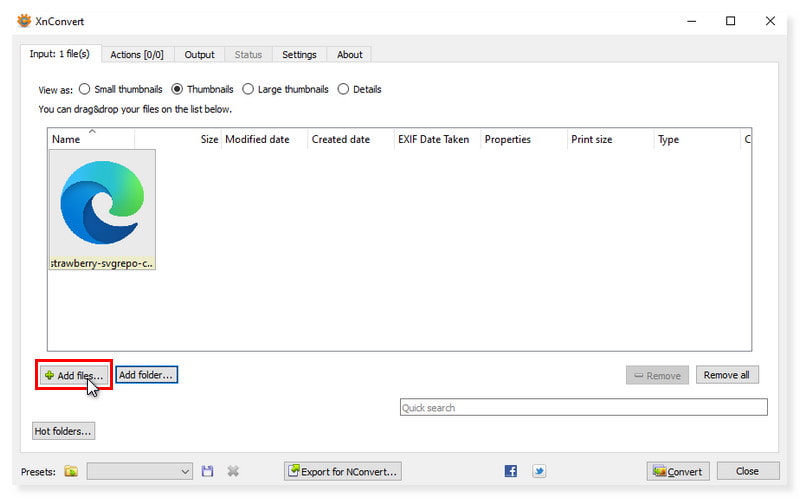
Trin 2. Når du har uploadet alle SVG-filerne, skal du klikke på fanen Output. I afsnittet Format skal du vælge JPG - JPEG/JFIF som dit outputformat.
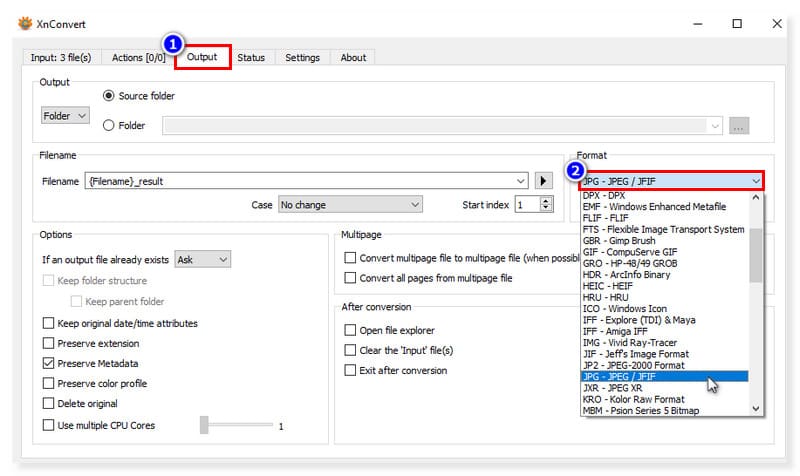
Trin 3. Når du er færdig, skal du klikke på knappen Konverter for at ændre SVG-filen til JPG. Og det er det! Sådan konverterer du SVG til JPG på Windows ved hjælp af Pixillion. Klik her for at vide, hvordan du komprimere SVG filer.
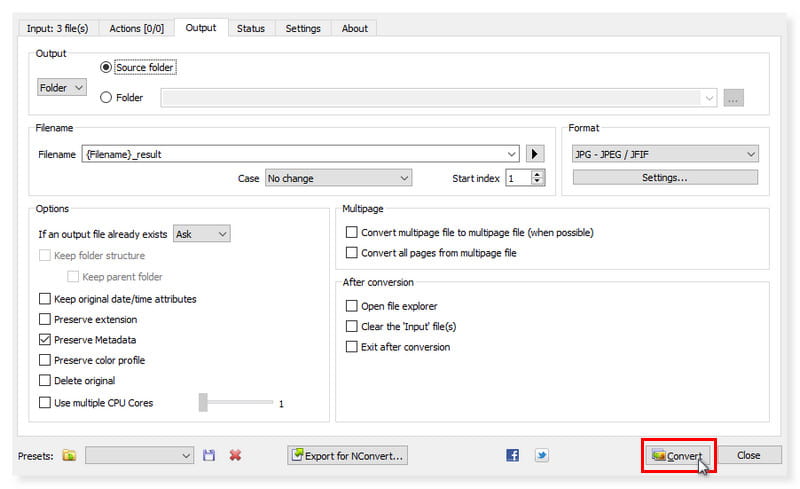
Brug GIMP til at eksportere SVG til JPG
Systemkrav:
Windows: 7/8/10/11
macOS: 10.12 Sierra eller nyere
Bedst til: Professionelle fotoredigerere, der leder efter det bedste alternativ til Adobe Photoshop, drevet med robuste funktioner og gratis.
Et billedredigeringsprogram på tværs af platforme, der er kompatibelt med macOS og Windows og andre operativsystemer, kaldes GIMP (GNU Image Manipulation Program). Det er open source-software, som du frit kan ændre og dele dine ændringer med andre.
Uanset dit erhverv – grafisk design, fotografi, illustration eller videnskab – tilbyder GIMP dig avancerede værktøjer til at fuldføre dit arbejde. Med GIMP kan du øge din produktivitet endnu mere på grund af dets mange tilpasningsmuligheder og tredjeparts plugins. Og det kan du fjern vandmærker fra billeder i GIMP. På den anden side er indlæringskurven for GIMP stejl, især for brugere, der aldrig har brugt billedredigeringssoftware før. At blive fortrolig med grænsefladen og lære at bruge dens forskellige værktøjer og funktioner kan tage lidt tid. Men hvis dette ikke generer dig, så er her trinene til, hvordan du konverterer SVG til JPG ved hjælp af dette værktøj:
Trin 1. Download og installer GIMP-software på din Mac-enhed. Gå til Filer > Åbn, og den vil starte den lokale mappe på din computer. Marker de SVG-filer, du vil konvertere.
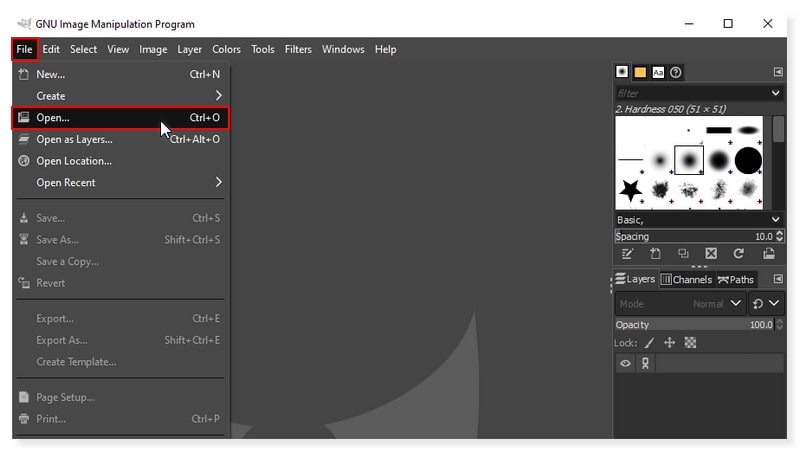
Trin 2. Når billedet nu er i hovedgrænsefladen, skal du igen klikke på fanen Filer. Vælg Eksporter som i rullemenuen, og en anden mappe popper ud. I den valgte filtype skal du vælge JPEG-billede.
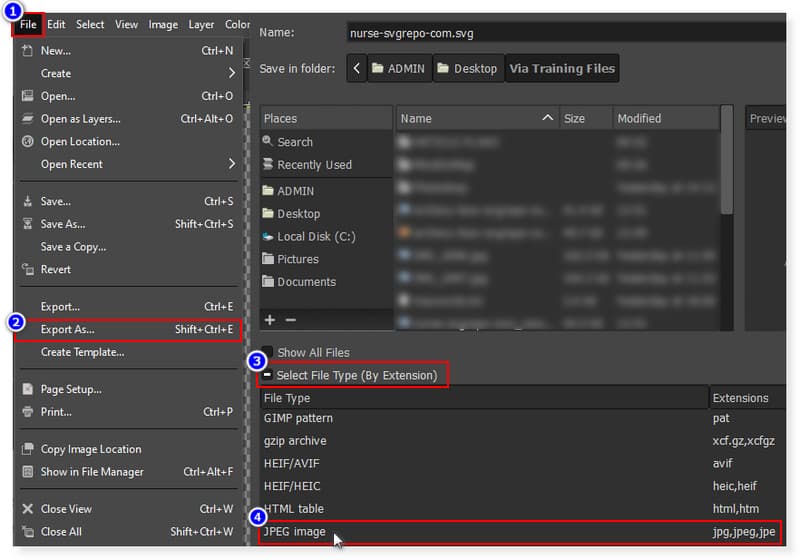
Trin 3. Når du har indstillet outputformatet til JPG, skal du gemme billedet ved at klikke på knappen Eksporter. Det er sådan, du eksporterer .svg til .jpg ved hjælp af GIMP. Dette er de værktøjer, du bør prøve til SVG til JPG-konvertering.
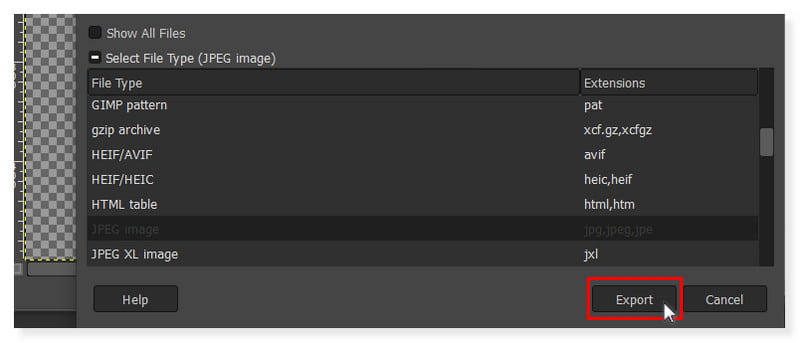
Del 3. Ofte stillede spørgsmål om, hvordan man konverterer SVG til JPG
Hvordan åbner jeg en SVG-fil som et billede?
Enhver moderne webbrowser, der understøtter XML, et tekstbaseret opmærkningssprog, der er relateret til HTML, kan vise SVG-filer. Billedet skulle åbne i en ny fane, hvis du blot trækker din SVG-fil ind i en browser som Microsoft Edge, Firefox, Chrome eller Safari.
Er en SVG-fil en vektorfil?
Standardgrafikfiltypen, der bruges til at gengive todimensionelle billeder på internettet, kaldes en SVG-fil, en forkortelse for skalerbar vektorgrafikfil. Søgemaskineoptimering opretholdes, mens den producerer skarp grafik takket være SVG-filer, som gemmer billeder som vektorer.
Hvad er bedre kvalitet, JPEG, PNG eller SVG?
Både SVG og EPS er vektorbaserede filformater. Fotografier er vanskelige for vektorfiler at replikere, selvom de fungerer godt til at lave skarp grafik, skitser og design af enhver størrelse. Billeder fungerer bedre med rasterbaserede filer som JPEG, GIF, TIFF og PNG. PNG er den bedste mulighed, hvis du har brug for at opretholde gennemsigtighed, bruge detaljerede ikoner eller bruge fotos i høj kvalitet. SVG er skalerbar til ENHVER størrelse, hvilket gør den perfekt til billeder i høj kvalitet.
Konklusion
Hvis du leder efter en SVG til JPG konverter, som du kan få adgang til online, så Vidmore Free Image Converter Online er værktøjet for dig. Du kan bruge enhver tilgængelig webbrowser til at få adgang til denne gratis fotofilkonverteringstjeneste uden at skulle registrere dig. Derudover kan du bruge denne gratis online billedkonverter uden at bekymre dig om datatyveri eller afsløring af privatlivets fred. Dette værktøj vil ikke indsamle eller bruge dataene; billedet, du uploader til denne hjemmeside, leveres over en sikker forbindelse. De konverterede fotografier vil gå tabt efter et par timer, hvorefter ingen vil kunne få adgang til dem. Ingen tilmelding eller e-mail er nødvendig. Alt er virkelig sikkert! På dette tidspunkt er det nemt for dig at konvertere SVG til JPG.


